笔记本电脑无法搜索到WiFi的解决方法(解决笔记本电脑无法搜索到WiFi的常见问题和故障排除方法)
- 生活百科
- 2025-01-09
- 28
- 更新:2024-12-19 18:26:20
在如今高度依赖无线网络的时代,笔记本电脑无法搜索到WiFi已经成为一个常见的问题。对于大部分人来说,这意味着无法畅游互联网,工作、学习和娱乐的便利性也受到了极大的限制。然而,不必担心!本文将为您详细介绍解决笔记本电脑无法搜索到WiFi的常见问题和故障排除方法。
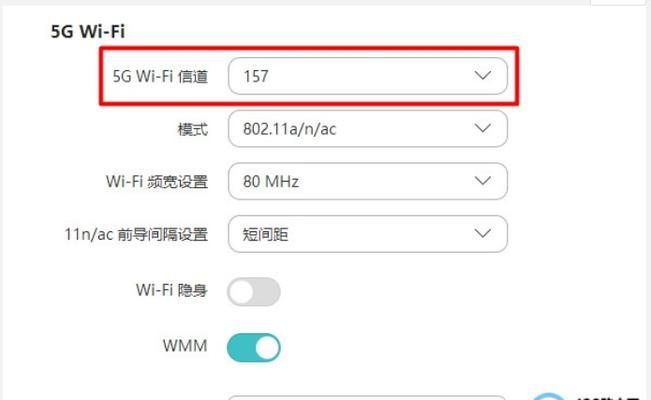
一、WiFi开关是否打开
二、检查WiFi是否被隐藏
三、检查WiFi驱动程序是否正常
四、检查笔记本电脑的网络适配器设置
五、重启路由器和笔记本电脑
六、更改WiFi频道
七、检查密码是否输入正确
八、清除网络设置缓存
九、检查防火墙设置
十、尝试使用其他设备连接WiFi
十一、升级系统和驱动程序
十二、检查硬件故障
十三、重置网络设置
十四、联系技术支持或专业人士
十五、采用有线连接替代WiFi
1.WiFi开关是否打开:确保笔记本电脑上的WiFi开关已打开。这个开关通常位于笔记本电脑的侧面或前面板。若关闭状态,请将其切换为打开状态。
2.检查WiFi是否被隐藏:有时,WiFi被设置为隐藏,这意味着它不会显示在可用网络列表中。打开网络设置,在WiFi选项中查看是否存在“隐藏网络”选项,如果有,请确保此选项已启用,并手动输入WiFi名称和密码。
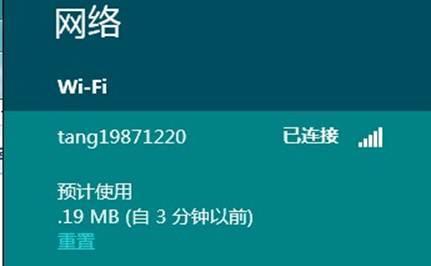
3.检查WiFi驱动程序是否正常:前往设备管理器,展开“网络适配器”选项。查找无线适配器驱动程序,并确保其状态正常,没有黄色感叹号或问号等错误标记。
4.检查笔记本电脑的网络适配器设置:在网络连接设置中,检查网络适配器是否启用,并确保其设置正确。您可以尝试禁用并重新启用适配器来修复可能的问题。
5.重启路由器和笔记本电脑:有时,网络设备出现问题导致无法搜索到WiFi。通过重启路由器和笔记本电脑来解决临时问题。
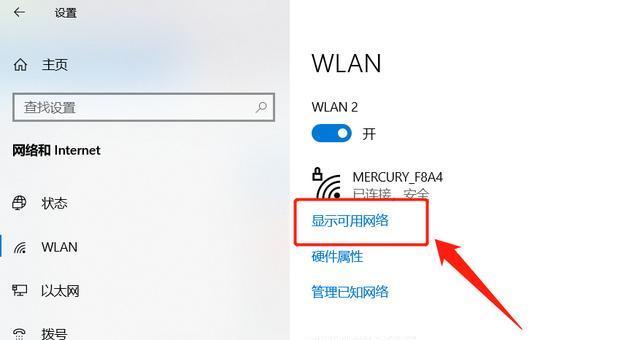
6.更改WiFi频道:如果您周围的WiFi信号干扰较大,可以尝试更改WiFi频道来避免干扰。
7.检查密码是否输入正确:确认输入的WiFi密码是否准确,错误的密码会导致无法连接到网络。
8.清除网络设置缓存:打开命令提示符窗口,输入命令“ipconfig/flushdns”和“netshintipreset”,然后重启电脑。
9.检查防火墙设置:防火墙设置可能会阻止笔记本电脑连接到WiFi网络。检查防火墙设置,并确保允许笔记本电脑访问所需的网络。
10.尝试使用其他设备连接WiFi:如果其他设备可以连接到相同的WiFi网络,那么问题可能出在笔记本电脑上。您可以尝试使用其他设备连接WiFi来排除问题。
11.升级系统和驱动程序:确保您的操作系统和WiFi驱动程序是最新版本,及时升级以修复已知的问题。
12.检查硬件故障:有时,无法搜索到WiFi是由于硬件故障引起的。检查无线适配器是否有损坏或松动的情况。
13.重置网络设置:在网络设置中,找到“重置网络”选项并执行此操作。这将清除所有网络设置并将其恢复为默认值。
14.联系技术支持或专业人士:如果您尝试了以上方法仍无法解决问题,建议联系设备制造商的技术支持或请专业人士帮助解决。
15.采用有线连接替代WiFi:如果无法解决问题,您可以考虑使用有线连接来替代WiFi,这将保证稳定的网络连接。
笔记本电脑无法搜索到WiFi可能是由于多种原因引起的,如WiFi开关未打开、WiFi被隐藏、驱动程序问题、网络适配器设置错误等。通过逐步排查和尝试各种方法,可以解决大部分问题。如果问题仍然存在,建议寻求专业人士的帮助。记住保持网络设备更新,并遵循良好的网络安全措施,以确保良好的网络连接体验。











